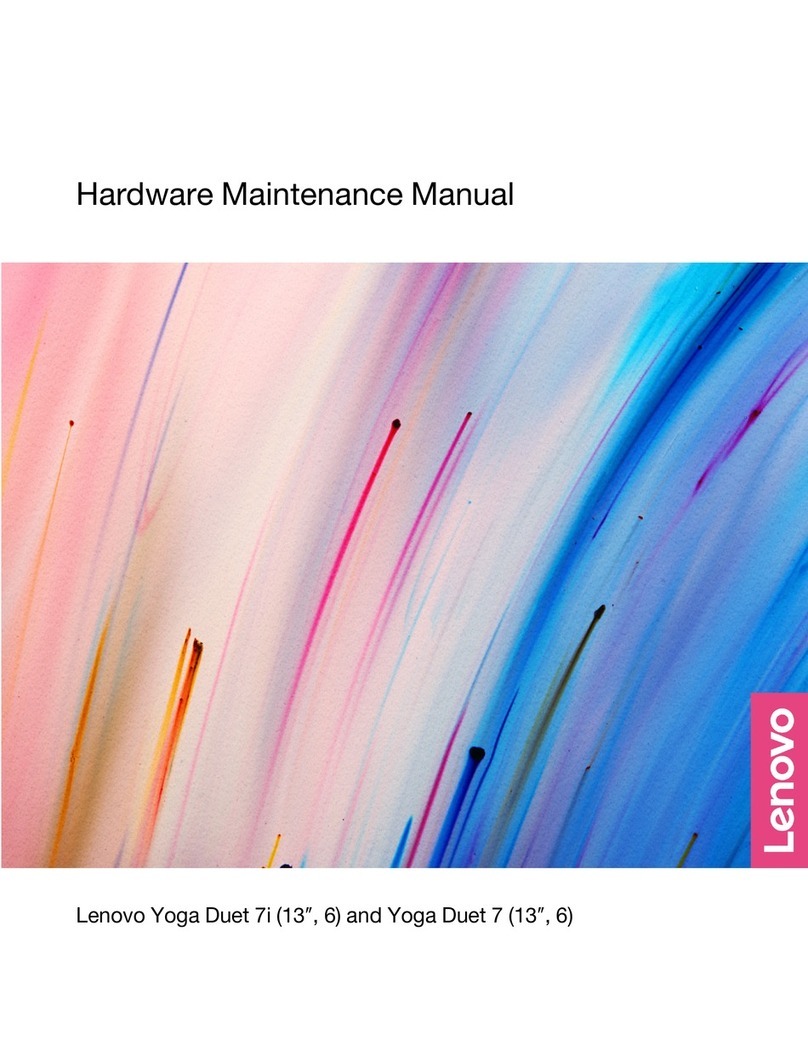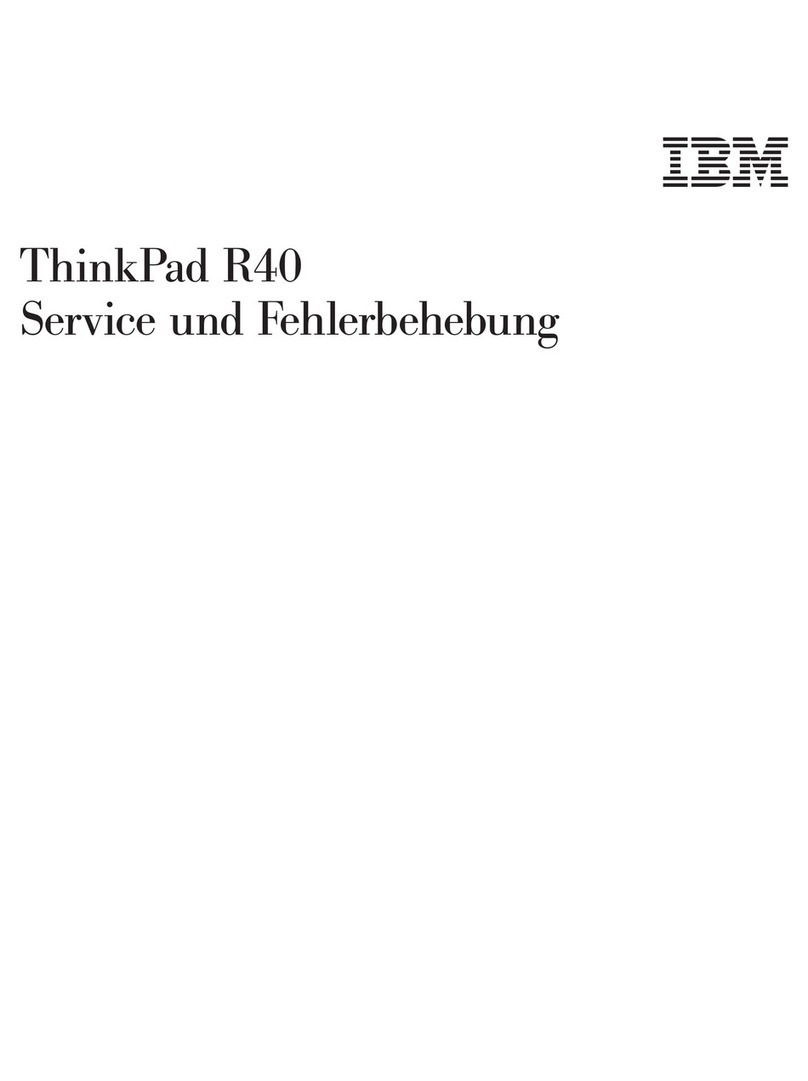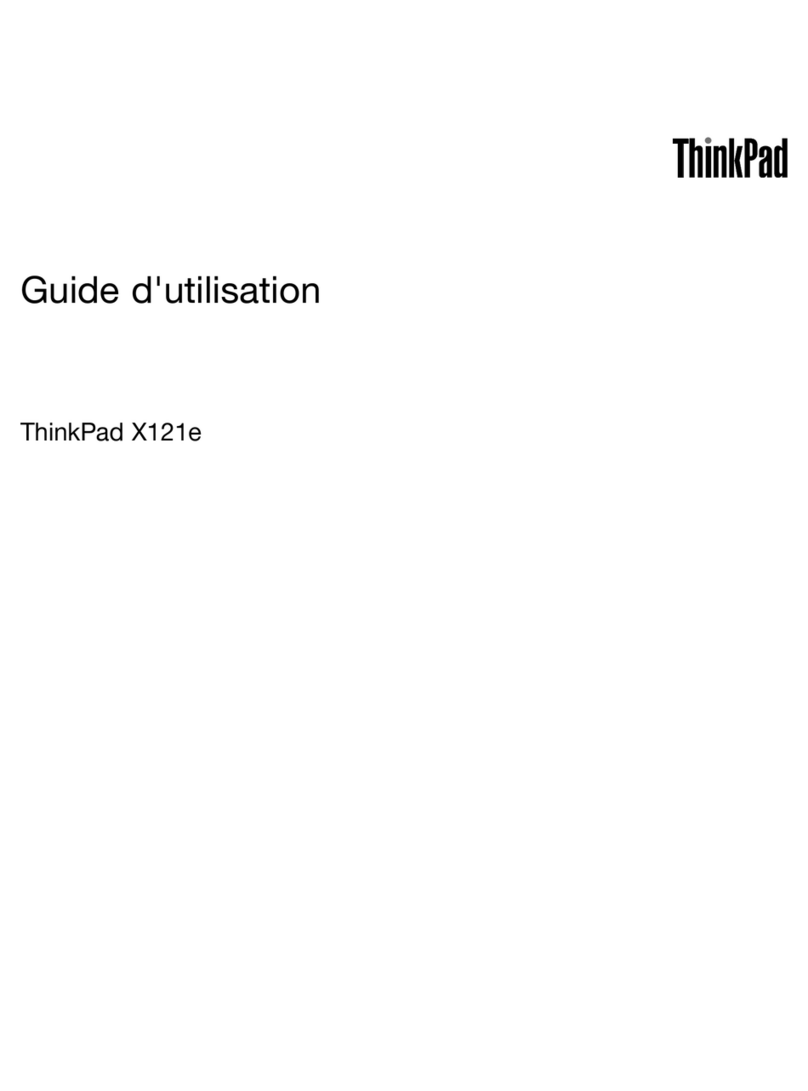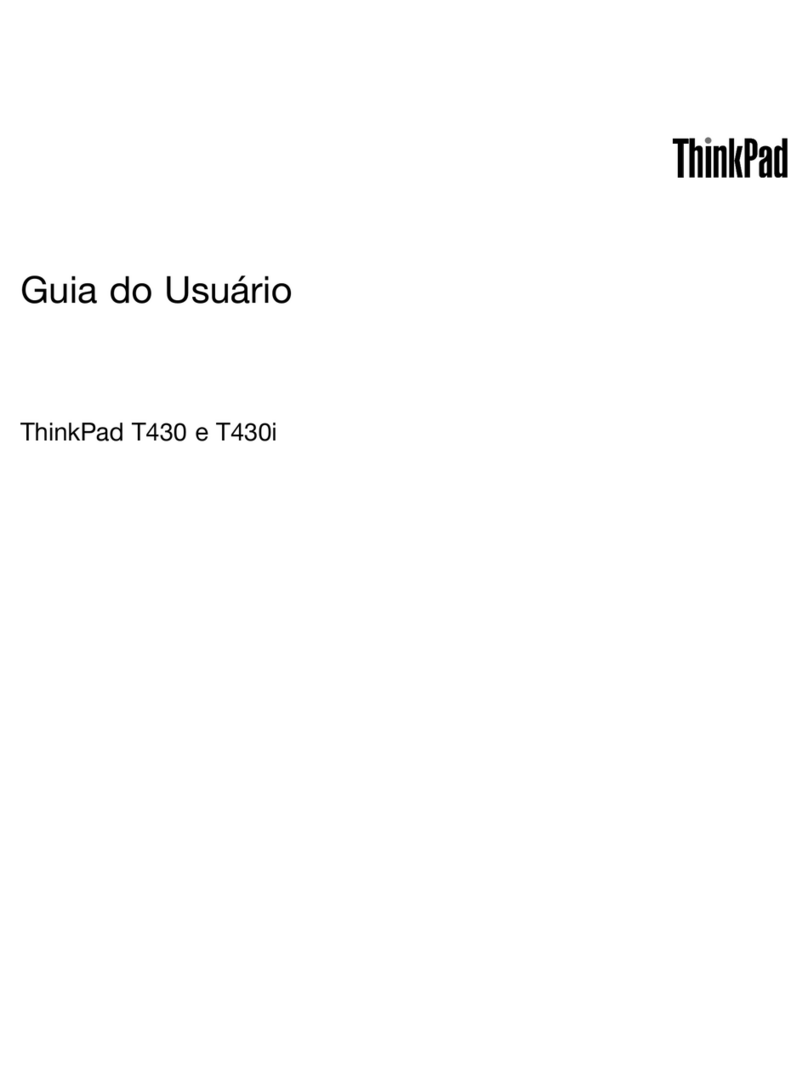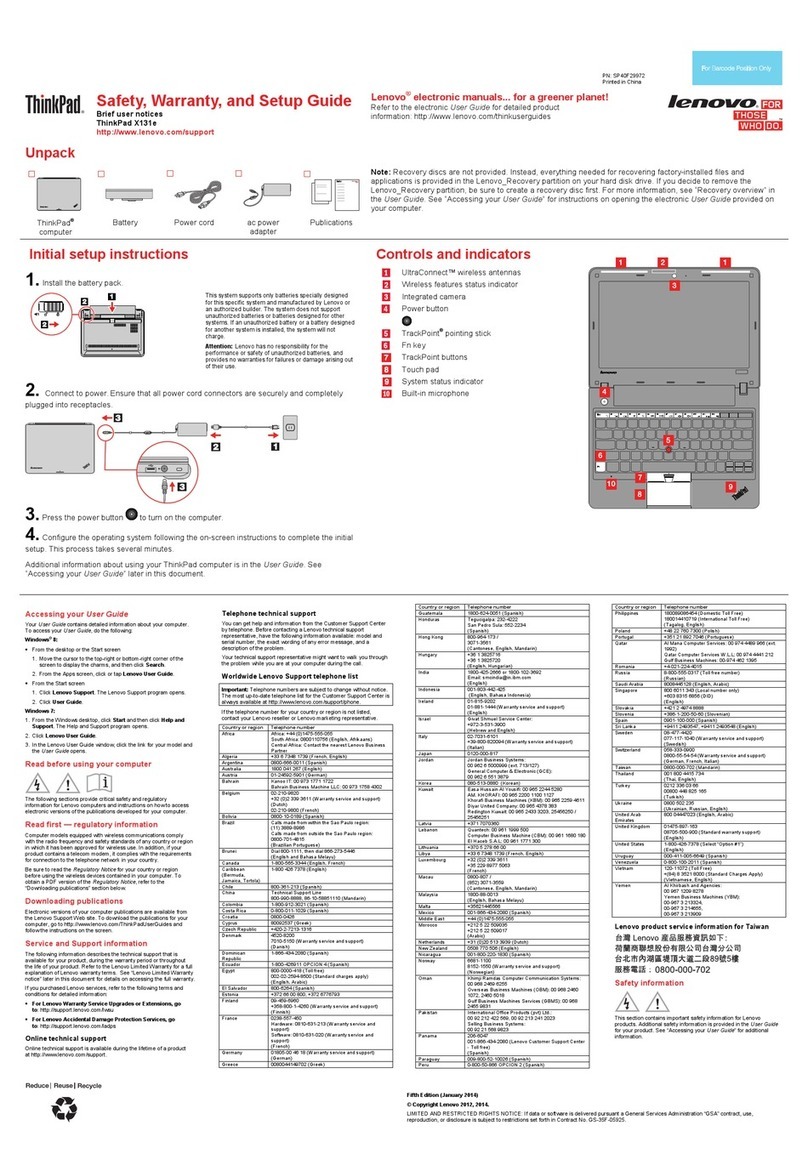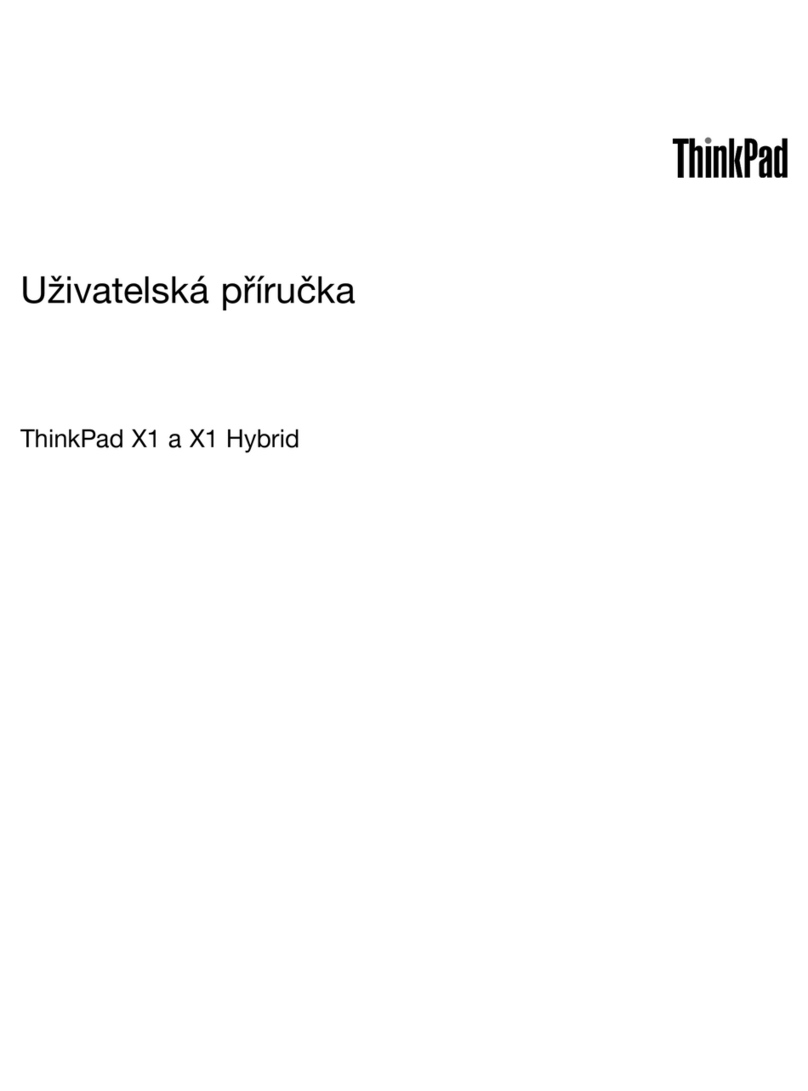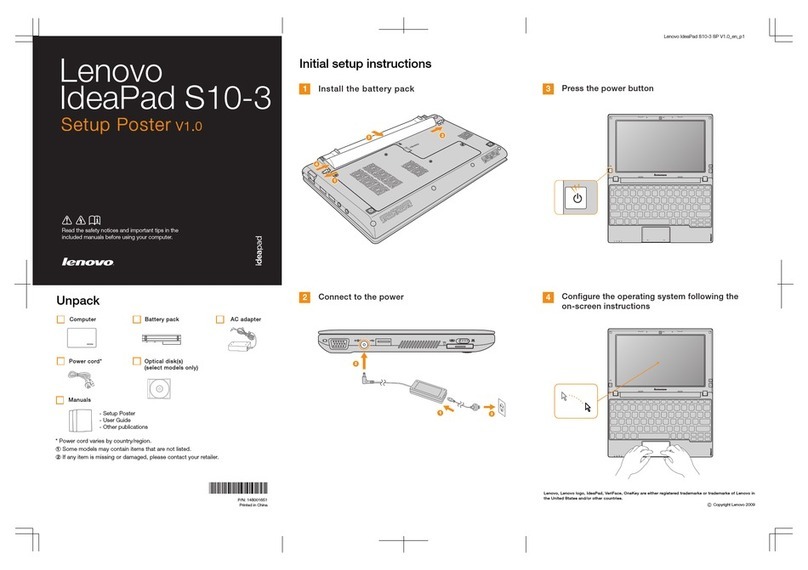Brug af Access-hjælp (onlinebog) og de leverede bøger
Åbn Access-hjælp eller læs bøgerne Sikkerhedsforskrifter og garantioplysninger og Guide til service og fejlfinding for
at få flere oplysninger om ThinkPad-computeren.
* Bemærkninger til udpakningen:
1) Nogle modeller kan indeholde ekstra dele, som ikke er angivet.
2) Kontakt forhandleren, hvis en del mangler eller er beskadiget.
3) Alt det, du skal bruge til at retablere forudinstallerede filer og programmer, er på harddisken. Derfor
har du ikke brug for en retableringsdisk. Der er flere oplysninger i afsnittet "Retableringsmuligheder" i
Guide til service og fejlfinding.
Følgende varemærker tilhører Lenovo:
All rights reserved.
Copyright Lenovo 2007.
Access-hjælp er en omfattende onlinebog, hvor du kan finde svar på
de fleste spørgsmål om computeren, få hjælp til at konfigurere
forudinstallerede faciliteter og værktøjer og til at løse problemer.
Access-hjælp
Sikkerhedsforskrifter og garantioplysninger
Guide til service og fejlfinding
- Introduktion til andre nyttige informationskilder
- Vigtige tip til håndtering af computeren
- Fejlfinding og problemløsning
- Retableringsmuligheder
- Hjælp og service
- Garantioplysninger for computeren
Lenovo
ThinkPad
TrackPoint
ThinkVantage
ThinkLight
UltraConnect
UltraNav
Gør et af følgende for at starte Access-hjælp:
- Klik på Start, flyt markøren til Alle programmer og herefter til
ThinkVantage. Klik på Access-hjælp.
- Tryk på ThinkVantage-knappen. I ThinkVantage Productivity
Center skal du klikke på "Adgang til onlinehjælp" under Kviklink.
Hvis du vil have flere oplysninger om ThinkVantage-teknologierne, skal du åbne ThinkVantage
Productivity Center ved at trykke på ThinkVantage-knappen og klikke på Velkommen i menuen.
- Vigtige sikkerhedsforskrifter
- Driftsbetingelser og andre vigtige bemærkninger
- Oplysninger om garanti
42T8798
Brug af Access-hjælp (onlinebog) og de leverede bøgerBrug af Access-hjælp (onlinebog) og de leverede bøger
ThinkPad X300 sætter nye standarder for bærbarhed og egenskaber.
SSD-drev*
SSD-drev (solid state drive) øger ThinkPad-computerens ydeevne, batteridriftstid og
driftssikkerhed.
Der er flere oplysninger om SSD i afsnittet Om computeren i Access-hjælp.
Strømbesparende design
ThinkPad-computerens energieffektive design muliggør længere, kontinuerlig drift. Computeren er
udstyret med energieffektive subsystemer, f.eks. SSD-drev, en skærm, der belyses bagfra af diodelys,
og en CPU med lav driftsspænding, som forlænger batteriets driftstid.
Nyt, banebrydende og elegant design
ThinkPad X300
ThinkPad-computeren giver dig mulighed for at vælge udvidede tilslutningsmuligheder,
f.eks. Gigabit Ethernet, 802.11n trådløst LAN*, trådløs USB* og trådløst WAN*.
Du kan få flere oplysninger om netværksforbindelser i afsnittet Oprettelse af forbindelser i Access-hjælp.
Forskellige tilslutningsmuligheder
Du kan få flere oplysninger om, hvordan du kan forlænge batteriets driftstid, i afsnittet i
Access-hjælp, som hedder Lær, hvordan du bruger computeren hele dagen.
Det nye tastatur i fuld størrelse har ergonomiske faciliteter, f.eks. lys i Caps Lock-tasten, i
ThinkVantage-knappen og i afbryderknappen og baggrundslys for ikonen til angivelse af lyd fra.
Ergonomisk tastatur
Der er flere oplysninger om hardwarefaciliteterne i afsnittet Om computeren i Access-hjælp.
ThinkPad X300 er en af branchens tyndeste og letteste computere med en robust og stabil
13,3-tommers widescreen. Det skyldes det avancerede CFRP-topdæksel (Carbon Fiber
Reinforced Plastic) og magnesiumskelettet.
ThinkVantage Technologies er avancerede teknologier, som gør det muligt for dig at forbedre
produktiviteten, beskytte dine data og sænke de generelle omkostninger.
* Kun på visse modeller.